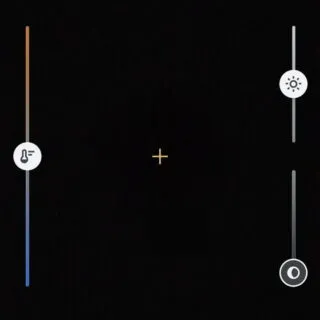Androidスマートフォンのカメラ性能は機種によって大きく異なることがありますが、それでも各機種で様々な自動調整が行われオートでも比較的に奇麗な写真(画像)が撮影できます。ただ、いくら自動でも夜や屋内など光量が足りない場所では暗く写ってしまったり、逆に明るすぎてしまう場合があります。撮影後に修正しても良いですが、撮影する際に手動(マニュアル)で調整することもできます(手動コントロール)。
[明るさ][コントラスト][色温度]を手動で調整
Androidスマートフォンに搭載されているカメラの多くは、カメラに収めた【被写体】をタップすることでピントなどが自動調整されることが多いです。
Pixelシリーズに搭載されている[Googleカメラ]アプリでは、ピントの他に[明るさ][コントラスト][色温度]を手動(マニュアル)で調整することができるようになっています(手動コントロール)。
基本的には他の操作をすることなく奇麗な写真(画像)を撮影することができますが、明暗がはっきりした場所などでは「明るすぎる」「暗すぎる」と言うことになる場合があるので、このような時には手動で微調整をすると良いでしょう。
アプリ Pixel カメラ – Google Play のアプリ
手動コントロールの表示を変更するやり方
- アプリより左下の【(歯車)】をタップします。
ビデオの場合はアイコンが切り替わります。
- メニューより【その他の設定】をタップします。
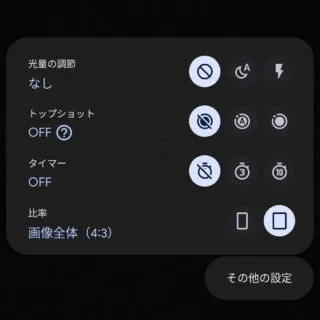
- カメラ設定の[手動コントロール]より【ホワイトバランス】【露出】のオン/オフを切り替えます。
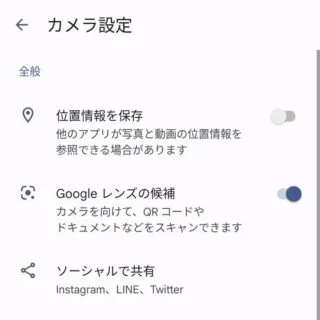
手動コントロールの表示を変更するやり方は以上です。
手動で調整するやり方
- カメラより[被写体]をタップします。
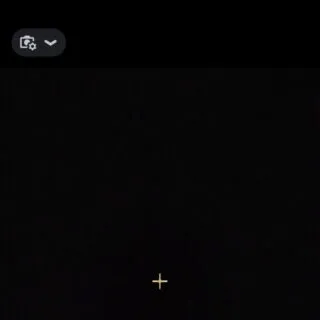
- 左に表示された【(温度計)】のスライダーを上下に動かします。
色温度が変わります。
- 右上に表示された【(太陽)】のスライダーを上下に動かします。
明るさが変わります。
- 右下に表示された【(月)】のスライダーを上下に動かします。
コントラストが変わります。
撮影前に調整するやり方は以上です。
撮影後に修正する場合には修正しきれないことも多いので、ピントを合わせたら[明るさ][コントラスト][色温度]もチェックしベストな状態で撮影するのが好ましいでしょう。